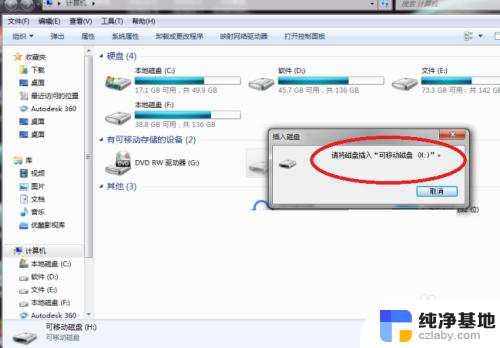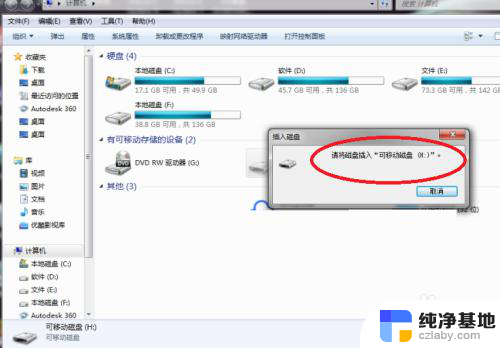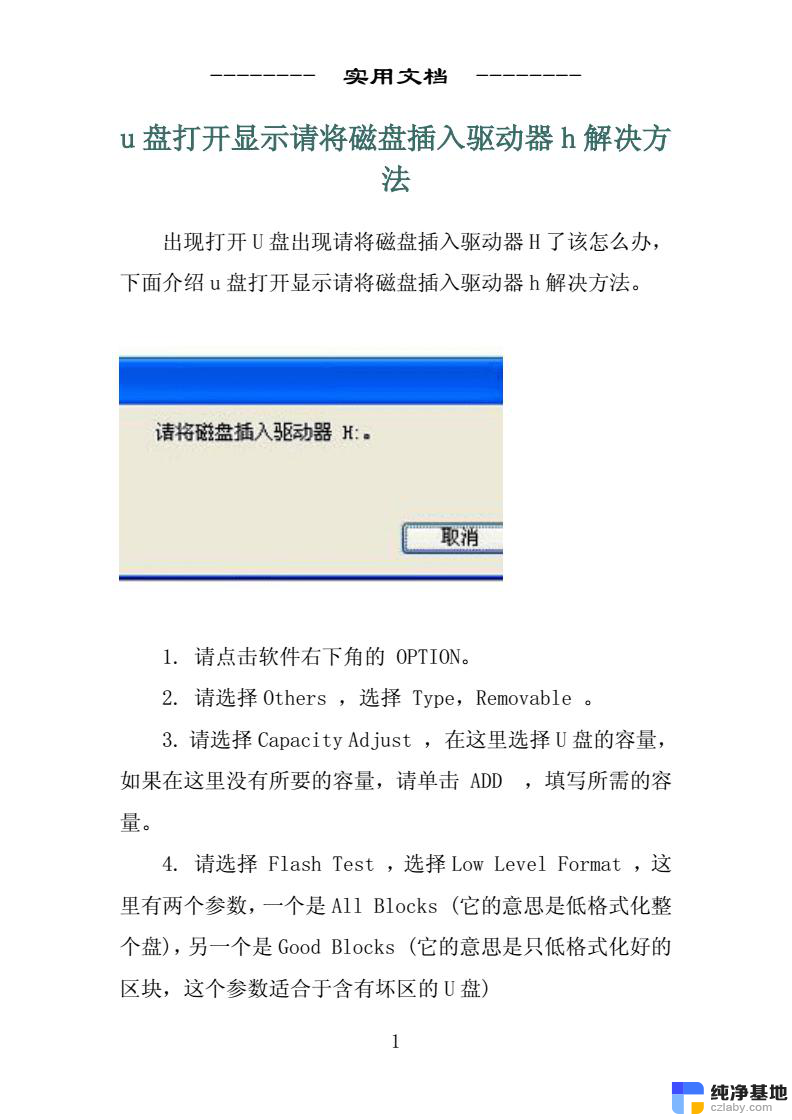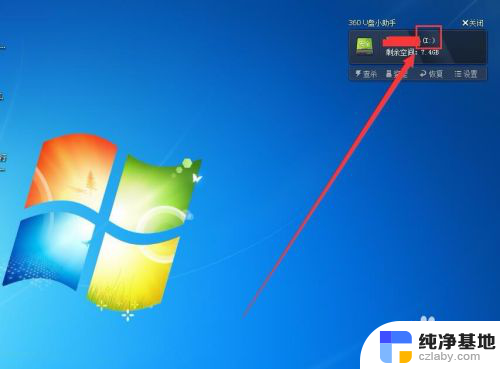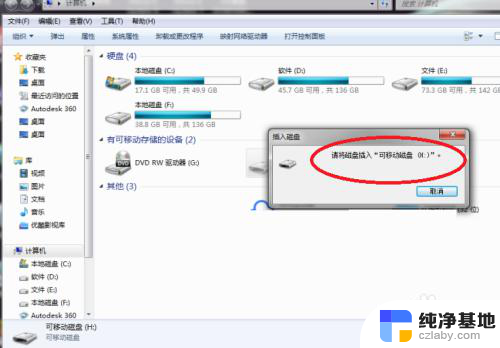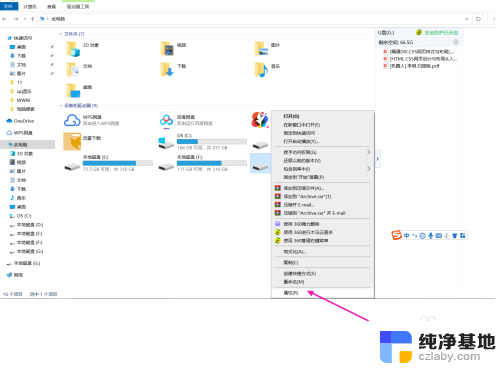u盘插电脑后显示请将磁盘插入
更新时间:2024-03-17 17:00:21作者:xiaoliu
当我们插入U盘到电脑时,有时会出现请将磁盘插入或请插入磁盘的提示,让人困惑不已,这种情况可能是由于U盘本身出现问题,也可能是电脑系统的故障所致。针对这种情况,我们可以尝试重新插拔U盘、更换USB接口、检查设备管理器、更新驱动程序等方法来解决。希望以上方法能帮助您顺利解决这一问题。
具体方法:
1.有时U盘插入电脑显示‘请插入磁盘’,下面介绍怎么解决(如图);
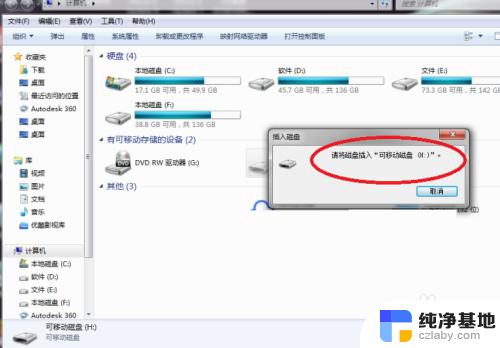
2.鼠标点击计算机,右击鼠标,点击属性(如图);
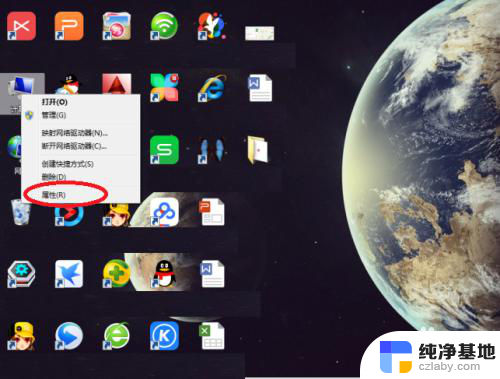
3.然后点击‘设备管理器’(如图);
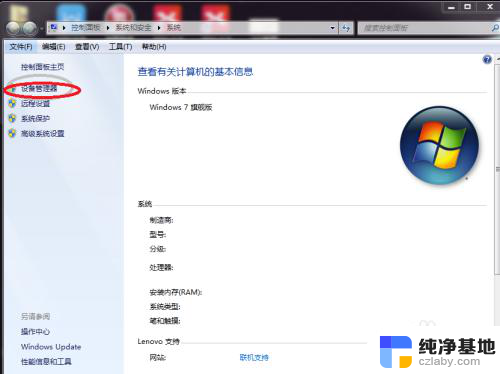
4.接着点击‘磁盘驱动器’(如图);
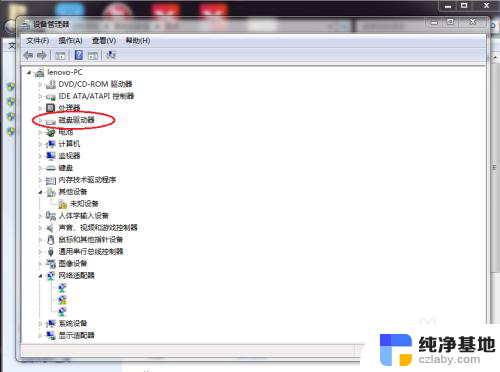
5.选中‘usb memory bar usb device’(如图);
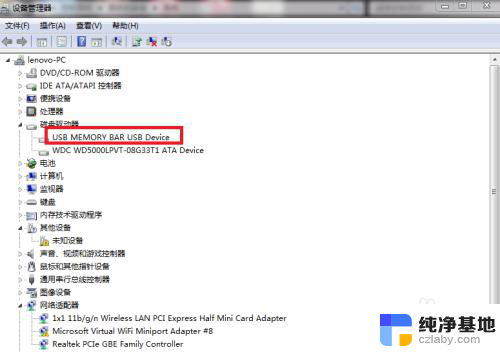
6.再点击‘启用’即可,如果不行。可能是U盘坏掉了(如图)。
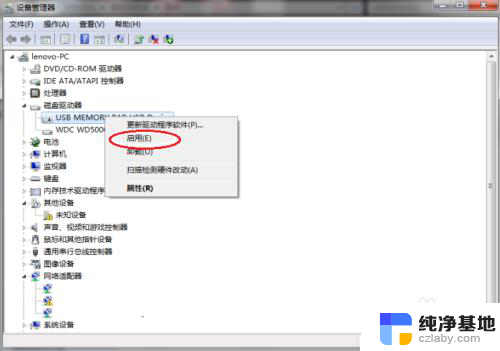
以上是当插入U盘后出现请将磁盘插入提示时的全部内容,如果您遇到这种情况,您可以按照以上方法来解决,希望对大家有所帮助。